Jak zaimportować słownik plan kont?
Plan kont w programie może zostać utworzony automatycznie na podstawie wzorca. Dzieje się to podczas dodawania nowej firmy, w szczególnym przypadku pierwszej firmy. Słownik ten może zostać również zaimportowany.
Zakładając nową firmę należy pamiętać, że poza tworzeniem domyślnego planu kont można go również zaimportować z innej firmy.
Aby zaimportować plan kont należy wybrać firmę i rok obrotowy, z którego dane będą eksportowane, a nastęnie przejść do widoku Dokumenty | Eksporty | Eksport definicji. Wybrać firmę i rok obrotowy, z którego dane będą importowane a nastęnie przejść do widoku Dokumenty | Importy | Import definicji.
Zaimportowany domyślny plan kont wymaga dostosowania do potrzeb firmy obsługiwanej w programie - wiele kont będzie zbędnych a innych będzie brakować. Plan kont ulega również modyfikacjom w trakcie roku obrotowego oraz na przełomach kolejnych lat obrotowych. W takim przypadku, po założeniu nowego roku obrotowego, znależy modyfikować plan przeniesiony z poprzedniego roku obrotowego.
Najważniejszym zadaniem użytkownika jest zaprojektowanie optymalnego planu kont w pierwszym roku obrotowym.
Jak grupować konta księgowe planu kont w zespoły oraz kategorie?
Funkcja grupowania kont księgowych planu kont w programie Wapro Fakir Finanse i księgowość jest niezbędna do prawidłowego przygotowania plików XML z danymi, które będą przekazywane organom podatkowym. Schemat $$JPK$$ o nazwie JPK_KR (księga rachunkowa) wymaga, aby w przygotowywanym pliku XML obok numeru konta oraz nazwy konta znajdowała się nazwa zespołu konta oraz nazwa kategorii konta.
W programie przyjęto, że konta grupowane są w :
- zespół zgodnie z pierwszą cyfrą konta księgi głównej,
- kategorie zgodnie z dwoma pierwszymi cyframi konta księgi głównej, czyli konta syntetycznego.
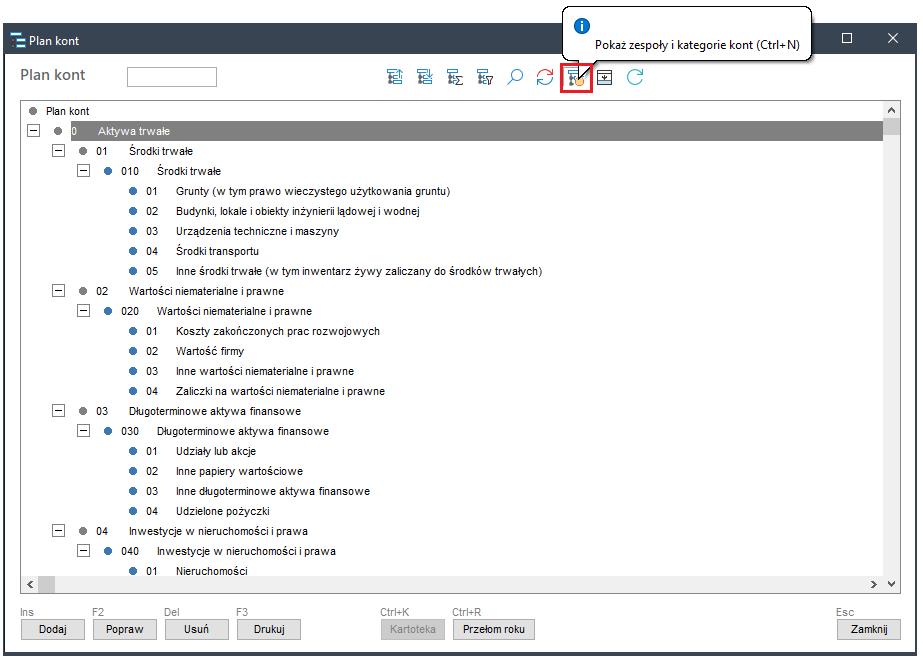
Aby wyświetlić pełne drzewo planu kont, razem z zespołami i kategoriami, należy kliknąć przycisk na górnej belce okna. Jednoznakowy kod zespołu konta oraz dwuznakowy kod kategorii w planie kont są dodawane i usuwane automatycznie. Po dodaniu nowego konta, dla którego nie ma zespołu i kategorii lub tylko kategorii, brakujące kody zostaną utworzone automatycznie. Po usunięciu ostatniego konta w kategorii lub kategorii i zespole, niepotrzebne grupowania zostaną usunięte. W programie należy tylko nadać nazwy zespołom i kategoriom.Po pierwszym uruchomieniu planu kont nazwy zespołów i kategorii są puste.
Nazwy zespołów oraz kategorii powinny zostać obowiązkowo dodane w planie kont przed terminem pierwszego przekazywania danych z księgi rachunkowej w formie elektronicznej. W przeciwnym razie utworzony plik XML nie przejdzie weryfikacji.
Nazwy można nadawać ręcznie lub automatycznie, wykorzystując predefiniowane w programie nazwy domyślne. Dla nowych użytkowników programu nazwy dopasowane są do predefiniowanego planu kont. W przypadku drobnych modyfikacji planu kont, po dodaniu nazw automatycznie, wystarczy zmienić niektóre nazwy kategorii kont. W przypadku użytkowników korzystających już z Wapro Fakir, w programach których znajdują się ich indywidualne plany kont, możliwe jest, że są one niezgodne z predefiniowanymi nazwami zespołów i kategorii kont. W takim przypadku wymagane jest zmodyfikowanie planu kont i zmiana istniejących nazw zespołów i kategorii.
Aby dodać lub poprawić ręcznie nazwy, należy wskazać wiersz i kliknąć przycisk Popraw (klawisz F2). Na ekranie wyświetli się okno, umożliwiające dodanie lub zmianę istniejącej nazwy. W celu dodania automatycznie predefiniowanych nazw wszystkim zespołom i kategoriom należy kliknąc pozycję Zespół kont/Popraw na dowolnej nazwie i kliknąć przycisk Grupowa zmiana nazw zespołów i kategorii według wzorcowego planu kont.
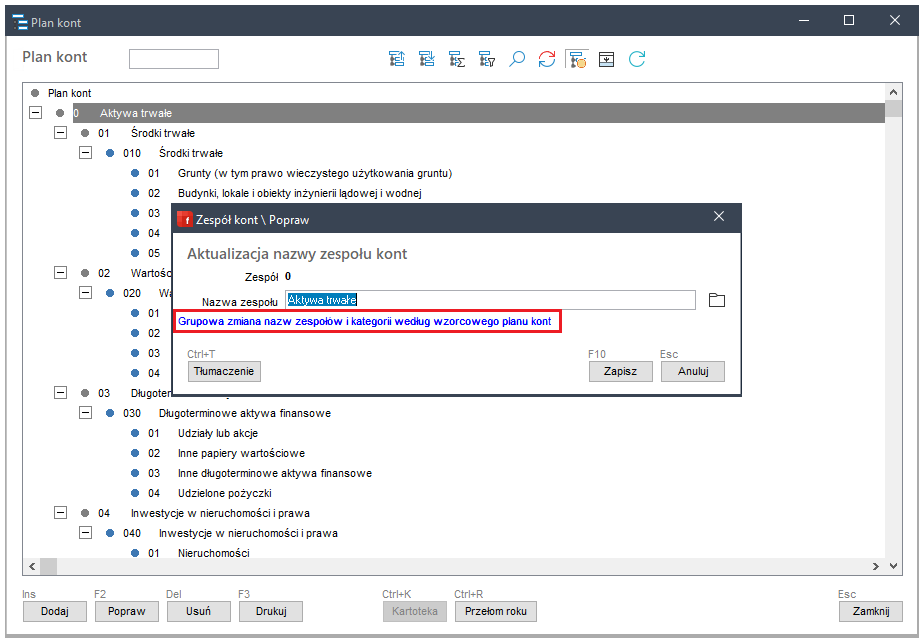
Po przyciśnięciu przycisku na ekranie wyświetli się okno Aktualizacja nazw zespołów kont i kategorii według wzorcowego planu kont z listą aktualnych i proponowanych nazw:
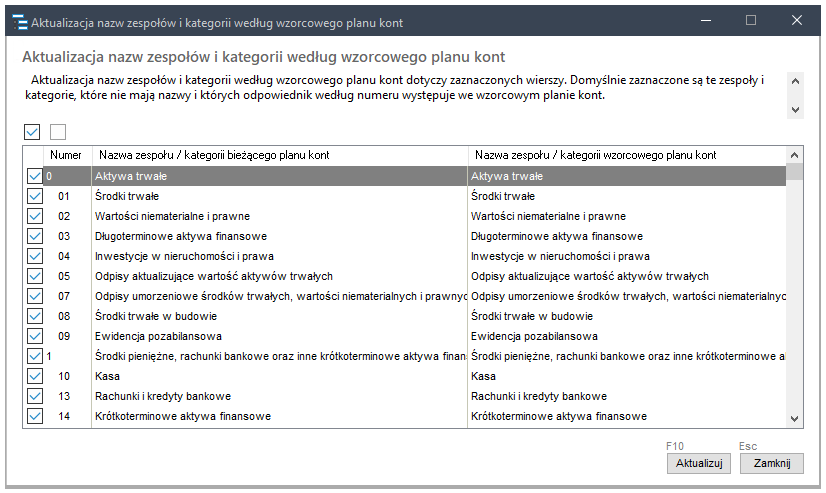
Po kliknięciu przycisku Aktualizuj (klawisz F10), nazwy zostaną automatycznie uzupełnione.
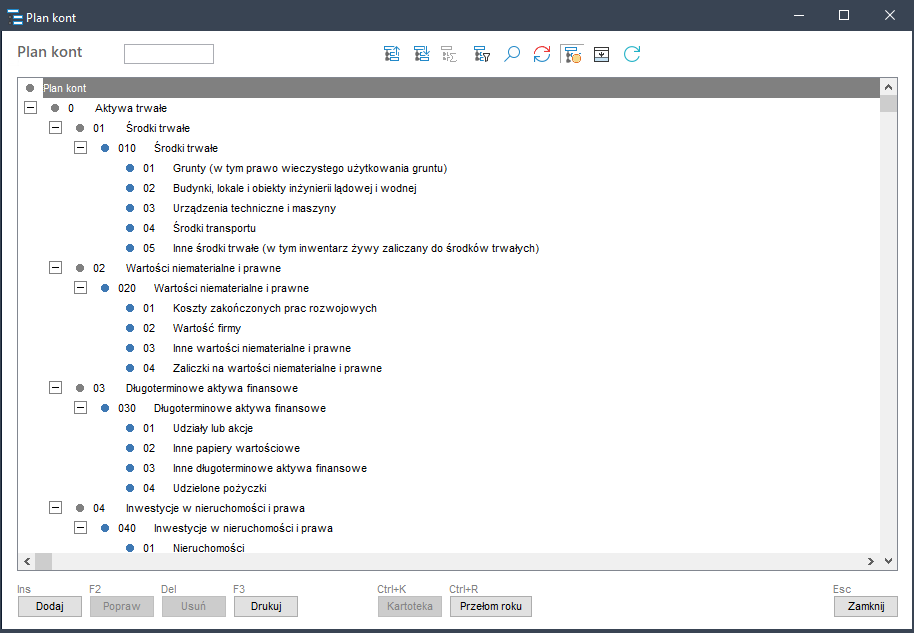
Jak prowadzić analitykę kalkulacyjną w planie kont?
Program Wapro Fakir umożliwia prowadzenie kalkulacyjnej, zarządczej księgowości na dwa sposoby: na kontach kalkulacyjnego planu kont przy wykorzystaniu wielopoziomowej analityki lub przy wykorzystaniu modułu $$MPK$$, który przeznaczony jest do analizy kosztów (moduł ten może być również wykorzystany do rozksięgowywania przychodów).
Analityka $$MPK$$ może być dodana wyłącznie na poziomie konta syntetycznego. Jeżeli konto posiada analitykę, analityka $$MPK$$ dostępna jest w tym przypadku na najniższym poziomie analitycznym konta syntetycznego.
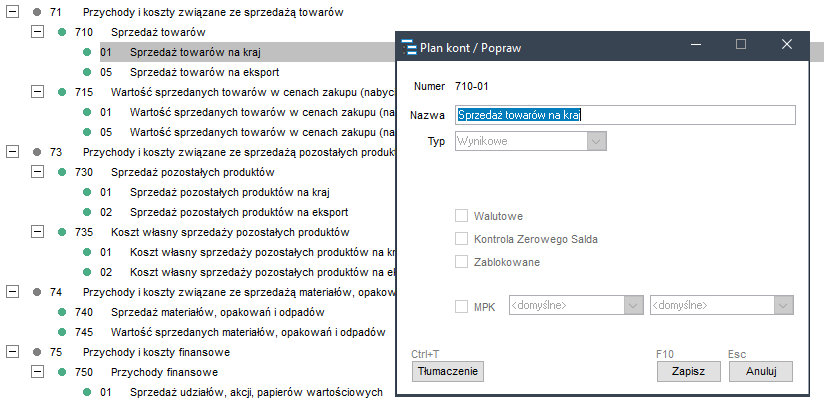
Wybór metody księgowania zależy oczywiście od wymagań firmy oraz księgowego. Można wykorzystywać obie metody niezależnie lub obie równocześnie.
Jak rejestrować transakcje walutowych na kontach?
Wszystkie konta w Wapro Fakir mogą być wielowalutowe, co oznacza, że można na nich księgować zarówno transakcje wyrażone w PLN jak i transakcje wyrażone w walutach obcych i wycenione w PLN. Wprawdzie istnieje w programie pojęcie kont walutowych, tzn. takich, na których księgowane są operacje w walucie, ale włączenie lub wyłączenie opcji konta walutowego wiąże się wyłącznie z wyświetlaniem innych okien w trakcie dekretowania na tych kontach. Formatka dla kont walutowych jest bardziej rozbudowana, składa się z większej ilości pól, co powoduje, że wydłuża się czas księgowania pojedynczego dekretu. Zalecamy, aby opcję konto walutowe zaznaczyć tylko dla tych kont, które tego wymagają.
Użytkownik może zmienić konto na walutowe w dowolnym momencie pracy z programem.
Jak utworzyć rodzaje kont księgowych?
W programie Wapro Fakir konta w planie kont mogą być tworzone na dwa sposoby:
- Jawnie - to znaczy przez określenie ich symbolu, np. „100 – kasa krajowych środków pieniężnych” lub „100 -1 – kasa numer 1”,
- Niejawnie - poprzez podłączenie do wskazanego konta słownika użytkownika lub kartoteki lub wybranej części kartoteki. W takim przypadku kolejne elementy tego słownika stają się kolejnymi kontami analitycznymi konta.
Warto pamiętać, że:
- Konta syntetyczne muszą być zawsze jawnie zdefiniowane,
- Konta analityczne mogą być zdefiniowane jawnie lub niejawnie, poprzez podłączenie do nich odpowiednich słowników.
W przypadku analityk kont rozrachunkowych, zalecamy stosowanie słowników, których pozycjami są kontrahenci, pracownicy lub elementy innych kartotek systemowych. Takie zdefiniowanie planu kont umożliwia późniejsze tworzenie zagregowanych zestawień ze wszystkich kont dla danego elementu z kartoteki.
Pierwszy sposób stosujemy wtedy, gdy mamy pojedyncze, niepowtarzalne analityki, które nie będą ulegać częstym zmianom w trakcie roku. Drugi, w przypadku, kiedy mamy analityki powtarzalne lub takie, które zależą od zawartości kartotek programu (np. analityka kontrahentów).
Podczas definiowania planu kont istnieje możliwość kopiowania raz zdefiniowanej struktury analitycznej konta syntetycznego i wstawienie całej powielonej struktury jako analityki innych kont syntetycznych, co może znacząco przyspieszyć ręczne tworzenie planu kont. W tym celu należy kliknąć prawym klawiszem myszy na koncie, którego analitykę należy skopiować. Z menu podręcznego wybrać opcję Kopiuj analitykę konta, a następnie kliknąć prawym klawiszem myszy na koncie, do którego należy wstawić skopiowaną strukturę kont analitycznych. Z menu podręcznego wybrać opcję Wklej analitykę konta.
Jak zdefiniować plan kont?
W wariancie BUDŻET, w przypadku korzystania z kont wielowymiarowych, opartych o wymiary zdefiniowane w słownikach własnych użytkownika lub kont opartych o słowniki hierarchiczne użytkownika, przed definiowaniem takich kont w planie kont, wcześniej należy zdefiniować potrzebne słowniki i ich wzajemne powiązania, czyli zdefiniować ich odpowiednią hierarchię.
Plan kont zbudowany jest w ten sposób, że konta syntetyczne zawsze definiuje się jawnie, podając ich symbole. Konta analityczne można definiować na dwa sposoby w wariantach standardowych lub trzy sposoby w wariancie BUDŻET:
- Ręczne wpisywanie kolejnych wartości analityk,
- Utworzenie konta kartotekowego poprzez dołączenie pojedynczego słownika użytkownika na końcu nazwy konta analitycznego jako ostatniego poziomu analityki. Elementy słownika tworzą kolejne analityki konta,
- Utworzenie konta wielowymiarowego poprzez dołączenie struktury złożonej z wielu słowników własnych użytkownika (do 12 słowników) na końcu nazwy konta analitycznego. Możliwe kombinacje elementów struktury słowników tworzą potencjalne analityki konta.
Program w trakcie księgowania tworzy automatycznie wymagane analityki, tzn. w trakcie pracy operacyjnej z programem w planie kont zostaną założone tylko te analityki, dla których powstały dekrety księgowe.
Pierwszy sposób należy wybrać, gdy tworzone są standardowe, pojedyncze analityki, które nie będą ulegać zmianom w trakcie roku.
Drugi sposób należy wybrać, w przypadkach gdy jeden obiekt, np. kontrahent, urząd, samochód czy pracownik będzie występował wielokrotnie w planie kont jako analityka różnych kont syntetycznych. Podobnie jak w przypadku kont kontrahentów, którzy często występują równocześnie na kontach rozrachunkowych jako dostawcy i odbiorcy. Korzystając w takich przypadkach z kont słownikowych, dany obiekt ma zawsze ten sam identyfikator na wszystkich kontach analitycznych, w których został użyty słownik.
Zalecamy stosowanie słowników w przypadku analityk kont rozrachunkowych, których pozycjami są kontrahenci, pracownicy lub elementy innych kartotek systemowych. Takie zdefiniowanie planu kont umożliwia późniejsze tworzenie zagregowanych zestawień z wszystkich kont dla danego elementu z kartoteki (np. wezwanie do zapłaty dla kontrahenta uwzględniające zapisy na wszystkich kontach kontrahenta, niezależnie od konta syntetycznego, na którym występuje zapis).
Trzeci należy wybrać w wariancie BUDŻET dla kont, na których księgowane będą operacje budżetowe, które wymagają uwzględnienia wielu wymiarów klasyfikacyjnych równocześnie, np. klasyfikacji tradycyjnej, zadaniowej, klasyfikacji wydatków strukturalnych, kwalifikowanych, działu jednostki i innych.
Jak zdefiniowaać konta?
Aby uruchomić okno edycji planu kont, w którym będzie można go edytować, należy wybrać w głównym menu programu Definicje | Plan kont. Na ekranie wyświetli się okno planu kont.
Jak automatycznie utworzyć plan kont?
Zalecamy automatyczne wygenerowanie standardowego planu kont, a następnie jego modyfikację, dostosowaną do potrzeb firmy. Operacja automatycznego tworzenia planu kont jest możliwa podczas definiowania roku obrotowego, po zaznaczeniu opcji Plan kont" w oknie definiowania roku.
Jeżeli podczas tej operacji jako źródło planu kont użytkownik wybierze firmę Wzorzec, wówczas automatycznie tworzony plan kont będzie zależał od zdefiniowanego profilu działalności firmy (handlowa, produkcyjna, usługowa) oraz zadeklarowanego w danym roku obrotowym sposobu prowadzenia rachunku kosztów. Jeśli użytkownik skopiuje plan kont z poprzedniego roku lub z firmy innej niż Wzorzec, przenoszony jest on w całości. Wymaga to automatycznego kopiowania słowników użytkownika podpiętych jako analityki odpowiednich kont.
Słowniki użytkownika przenoszone są wg następujących zasad:
- dla słowników kartotekowych przenoszony jest nagłówek słownika razem z filtrem (który powoduje dynamiczne tworzenie zawartości słownika w oparciu o bieżące dane w kartotece),
- słowniki użytkownika przenoszone są wraz z całą zawartością (wszystkimi elementami).
Symbol słownika użytkownika jest unikalny w ramach firmy,co oznacza, że import słowników (a co za tym idzie odpowiednich kont kartotekowych) nie będzie możliwy w przypadku, gdy w bieżącej firmie istnieje słownik użytkownika o takim samym symbolu jak słownik importowany. System sprawdza ten stan rzeczy przed wykonaniem importu i wyświetla stosowny komunikat. W celu prawidłowego przeprowadzenia importu należy zmienić symbol istniejącego słownika. Z tego powodu zalecany jest import planu kont przed zdefiniowaniem słowników użytkownika, a następnie uzupełnienie go o te słowniki, których nie było w importowanym planie kont.
Jak ręczne utworzyć konta?
Ręczne definiowanie lub poprawianie planu kont jest możliwe po wybraniu w głównym menu widoku Plan kont | Definicje Na ekranie wyśiwetli się okno służące do definicji planu kont.
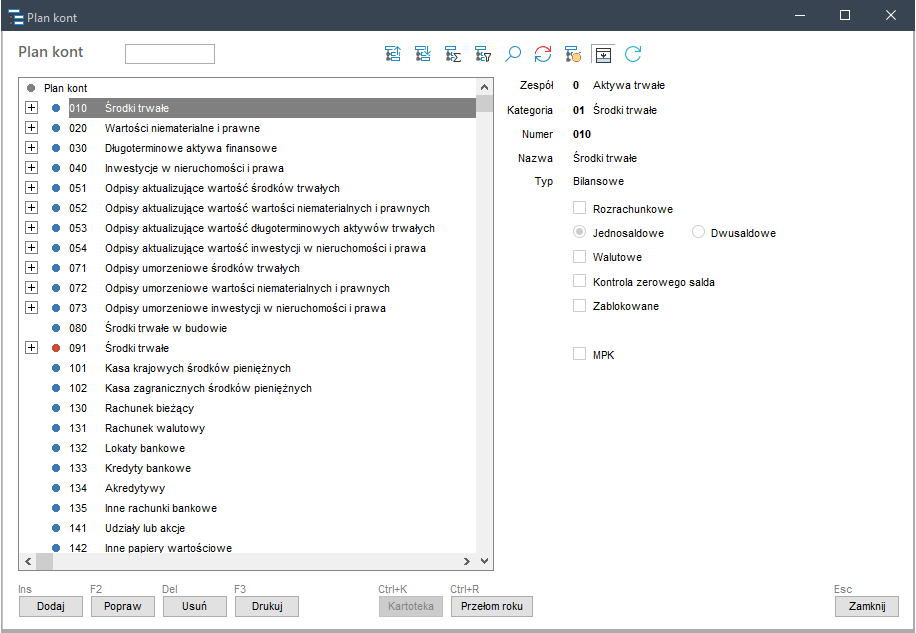
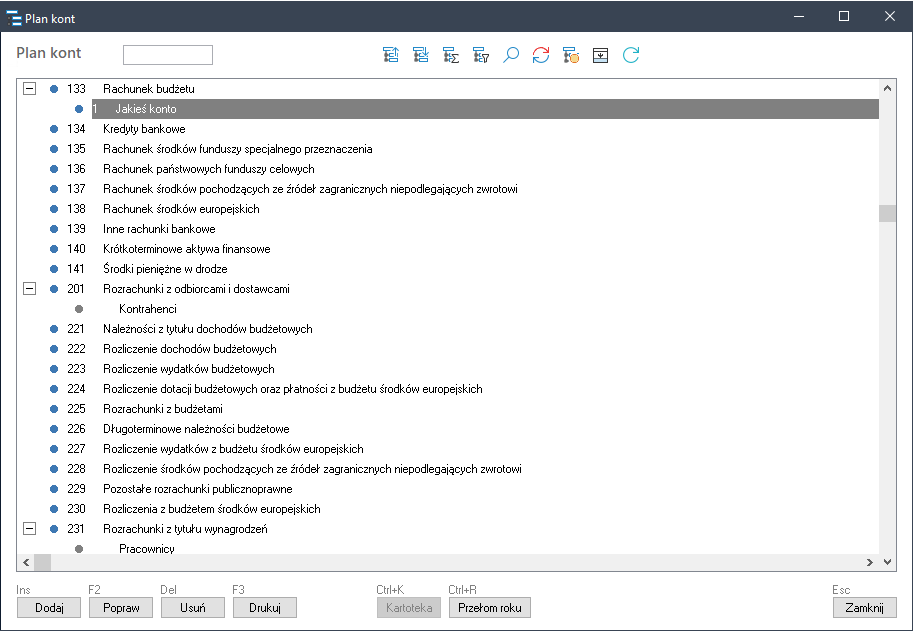
Podczas definiowania planu kont obowiązują następujące zasady:
- Istnieje możliwość zdefiniowania dowolnej liczby kont, zarówno syntetycznych jak i analitycznych.
- Numer konta syntetycznego powinien liczyć 3 znaki, natomiast numery analityk mogą być dowolnej długości.
- Nie istnieje ograniczenie liczby poziomów analityk, jednakże maksymalna długość numeru konta nie może (łącznie z separatorami) przekroczyć 50 znaków.
- Struktura analityk niższego rzędu dla każdego konta (zarówno syntetycznego jak i analitycznego) jest niezależna, natomiast w ramach danego konta długość numeru analityki (podanalityki) pierwszego rzędu powinna być taka sama.
- Konta kartotekowe mogą występować wyłącznie na najniższym poziomie analityki – identyfikatory tych kont muszą być numeryczne (program kontroluje to podczas wprowadzania elementów do kartotek).
Dopuszczalna jest konstrukcja, w której analityki 01 i 02 mają różną strukturę, natomiast nie jest możliwa konstrukcja, w której pierwsze analityki konta 01 mają różną długość.
Analityki kartotekowe można zdefiniować wyłącznie na najniższym poziomie analityki i nie jest możliwe utworzenie analityki mieszanej, tzn. takiej, gdzie część kont pobierana jest z kartoteki, a część wprowadzana ręcznie.
Dopuszczalna jest konstrukcja typu:
201-01-[Słownik] 201-02-1 201-02-2
Niedopuszczalne są konstrukcje typu:
201-[słownik]-01 (gdzie słownik nie jest na ostatnim poziomie analityki) lub: 201-01-[Słownik] 201-01-001 201-01-002,
gdzie na koncie występuje zarówno słownik, jak i analityki zdefiniowane ręcznie.
Jak zdefiniować konto syntetyczne?
Po kliknięciu przycisku Dodaj (klawisz Ins), na ekranie wyświetli się okno edycyjne umożliwiające wprowadzenie nowego konta. W zależności od wartości pola Poziom, można dodawać konto syntetyczne lub odpowiedni poziom analityki.
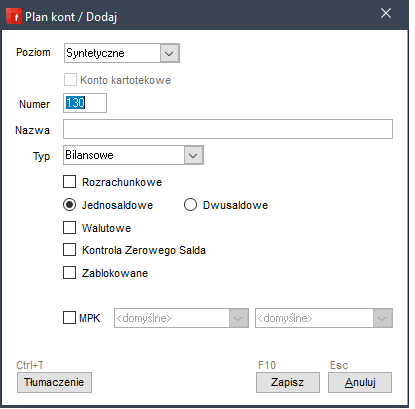
W przypadku dodawania konta syntetycznego należy określić następujące wartości:
- Numer i nazwę konta,
- Typ konta - wpływa na sposób wykazywania konta w zestawieniach: konto bilansowe wykazywane jest w bilansie, konto wynikowe – w rachunku wyników (dodatkowo na koniec roku jest przeksięgowywane na wynik finansowy firmy), konto pozabilansowe pełni rolę pomocniczą i nie jest wykazywane w zestawieniach urzędowych. Dodatkowo, podczas dekretacji dokumentów system wymaga, aby dla każdego dokumentu suma dekretów po obu stronach była równa, za wyjątkiem kont pozabilansowych,
- Sposób liczenia salda – ustawienie tego parametru wpływa na sposób obliczania salda konta. W przypadku kont jednosaldowych liczona jest różnica obrotów (narastająco) i wykazywana po stronie wyższych obrotów. W przypadku kont dwusaldowych na najniższym poziomie analityki saldo liczone jest analogicznie, natomiast dla wyższych poziomów (w tym syntetyki) saldo dla każdej strony wykazywane jest osobno, jako suma sald najniższego poziomu analityki. Dodatkowo obliczane jest tzw. persaldo, tj. różnica sald wykazywana po stronie dodatniej,
- Czy konto wieloletnie– opcja obecnie niewykorzystywana.
- Czy konto jest rozrachunkowe – konto rozrachunkowe wymusza prowadzenie salda dwustronnego, dodatkowo wymusza powstanie stosownych zapisów w module rozrachunków. W systemie przyjęto zasadę, że musi panować całkowita zgodność pomiędzy zapisami na kontach rozrachunkowych i zapisami na rozrachunkach,
- Czy na koncie będą rejestrowane zapisy walutowe – włączenie tej opcji umożliwia prowadzenie na koncie ewidencji pomocniczej w walutach obcych. Program zezwala na prowadzenie na tym samym koncie walutowym zapisów w różnych walutach,
- Czy ma być przeprowadzona kontrola zerowego salda – program sprawdza na koniec okresu oraz roku obrotowego, czy saldo konta jest równe zero (np. czy nie zapomniano go wyksięgować). Jeśli tak nie jest, przy zamykaniu danego okresu (roku) pojawia się ostrzegawczy komunikat,
- Czy zablokowane – znacznik pozwala zabezpieczyć w trakcie roku obrotowego konto przed przypadkowym wprowadzeniem zapisów. Może to być wykorzystywane w sytuacji, kiedy dane konto w trakcie roku przestało być aktywne (nie powinno się na nie księgować), natomiast nie może być usunięte ze względu na zapisy już istniejące. Ustawienie tego zapisu na poziomie konta syntetycznego dotyczy wszystkich analityk tego konta,
- MPK (dotyczy wersji PRESTIŻ) – postawienie znacznika psowoduje, że konto będzie współpracować z modułem MPK. W takim przypadku, po zadekretowaniu pozycji dokumentu na to konto, program uruchomi dodatkowe okno, w którym możliwe będzie podanie danych niezbędnych do obsługi miejsc powstawania kosztów. Dodatkowo, należy wskazać, z jakim automatem MPK, albo z którym drzewem MPK będzie współpracować konto,
- Domyślne ukrywanie rozrachunku– znacznik dostępny jedynie w przypadku, gdy baza danych posiada rozrachunki zintegrowane z programem Wapro Mag. Zaznaczenie tej opcji powoduje, że rozrachunki założone w programie Wapro Fakir i związane z tym kontem, nie będą widziane z poziomu programu magazynowego.
Własności kont są definiowane raz, na poziomie konta syntetycznego. Właściwości kont syntetycznych są automatycznie dziedziczone przez wszystkie analityki tego konta. Innymi słowy, konta analityczne mają właściwości narzucone przez konta syntetyczne.
Jak zdefiniować konta analityczne?
Jeśli zostały spełnione opisane wcześniej warunki, (użytkownik zdefiniował ostatni poziom analityki i na tym poziomie ma już innych kont) to istnieje możliwość wyboru, czy będzie to konto analityczne zwykłe czy też kartotekowe
Definiowanie zwykłego konta analitycznego
Definiowanie zwykłego konta analitycznego odbywa się w taki sam sposób jak konta syntetycznego. Po wskazaniu konta, dla którego chcemy utworzyć konto analityczne i kliknięciu przycisku Dodaj (klawisz Ins), na ekranie wyświetli się okno Plan kont/Dodaj.
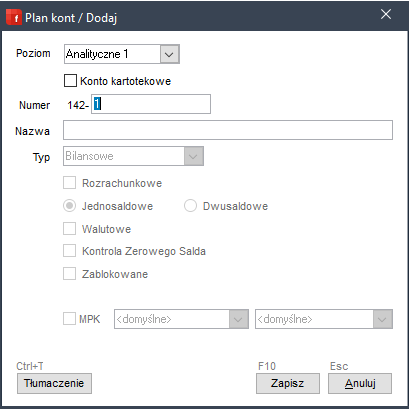
W przypadku dodawania zwykłego konta analitycznego, opcja Konto kartotekowe powinna pozostać niezaznaczona.
W pierwszej kolejności należy ustawić parametr Poziom. Paramter ten pokazuje różne wartości do wyboru, zależnie od wybranego konta, dla którego tworzone jest konto analityczne:
- Jeżeli kontem, na którym był ustawiony kursor w momencie otwierania formatki było konto syntetyczne, w polu Poziom dostępne są wartości:
- Syntetyczne - wybranie tej opcji spowoduje dodanie konta syntetycznego,
- Analityczne 1 - wybranie tej opcji spowoduje dodanie konta analitycznego pierwszego poziomu do wskazanego konta syntetycznego.
- Jeżeli kontem, na którym był ustawiony kursor w momencie otwierania formatki było konto analityczne np. X poziomie, w polu Poziom dostępne są wartości:
- Analityczne X - wybranie tej opcji spowoduje dodanie konta analitycznego, na poziomie X,
- Analityczne X+1 - wybranie tej opcji spowoduje dodanie konta analitycznego na poziomie X+!, tzn. powstanie konto analityczne do konta, które było wskazane w momencie przyciskania klawisza
Dodaj(klawiszIns).
Tworząc pierwsze numeryczne konto analityczne na danym poziomie analitycznym, wpisując numer w polu Numer należy pamiętać, aby zadbać o odpowiednią długość tego pola. Wszystkie numery na danym poziomie analitycznym powinny mieć tą samą długość, tzn.:
- jeżeli w ciągu roku ilość kont analitycznych na danym poziomie nie przekroczy 9, należy wpisać wartość 1,
- jeżeli w ciągu roku ilość kont analitycznych będzie większa, np. będzie się mieściła w przedziale od 10 do 99, należy wpisać 01. Przy przewidywanej większej ilości kont analitycznych, należy przed cyfrą 1 wstawić odpowiednią ilość 0 (zer wiodących).
W przypadku tworzenia numeracji alfanumerycznej, która jest dopuszczona przez system, dla jednoznakowej długości pola numeru, istnieje zdecydowanie większa liczba możliwości.
Definiowanie słownikowego konta analitycznego
Konta słownikowe mogą pobierać wartości analityki ostatniego poziomu konta ze słowników użytkownika zdefiniowanych w oparciu o:
- kartoteki systemowe programu,
- słowniki własne użytkownika.
Identyfikator pozycji takiego słownika będzie tworzył Numer konta ,a opis tworzył będzie "Nazwę" konta analitycznego. Słownik użytkownika można dodać na ostatnim poziomie analityki. Aby dodać słownik użytkownika, należy w oknie Plan kont wybrać konto dla którego będzie tworzyone słownikowe konto analityczne i kliknąć przycisk Dodaj (klawisz Ins).
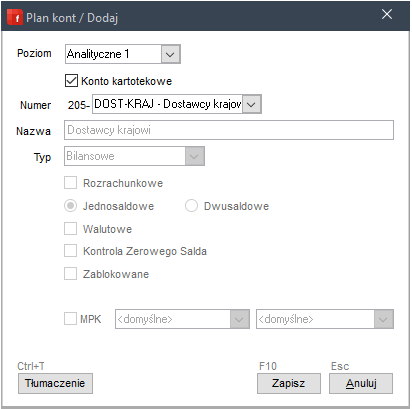
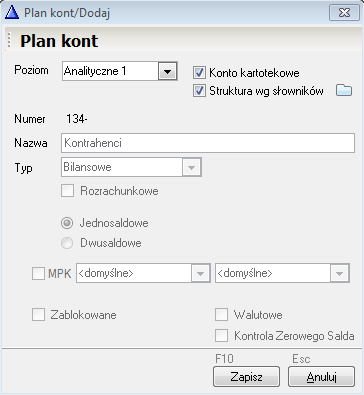
Po zaznaczeniu opcji Konto kartotekowe, w polu Numer, w miejscu kontrolki umożliwiającej ręczne wpisanie numeru, wyświetli się lista rozwijana, umożliwiająca wybór słownika użytkownika, który ma tworzyć analitykę ostatniego poziomu konta. Po wybraniu słownika, wystarczy zapisać definicję konta.
Przed zapisaniem definicji konta można podejrzeć zawartość słownika wbudowanego w strukturę konta, ustawiając się na odpowiedniej analityce kartotekowej i klikając przycisk Kartoteka.
Definiowanie wielowymiarowego konta analitycznego
Przed definiowaniem wielowymiarowych kont analitycznych, zalecamy zapoznanie się z opisem wprowadzania pozycji dokumentu. Konta wielowymiarowe mogą znacznie rozbudować strukturę planu kont, wydłużając tym samym wszelkie zestawienia i wydruki. Zalecamy dokładne zaprojektowanie planu kont tworzonego w oparciu o konta wielowymiarowe. Zalecamy tworzenie kont wyłącznie z niezbędnych wymiarów analitycznych.
Program niezależnie od tego, czy dany wymiar tworzy strukturę konta wielowymiarowego czy nie, pozwala korzystać ze wszystkich dostępnych wymiarów podczas filtrowania, tworzenia raportów i zestawień.
W celu utworzenia wielowymiarowego konta analitycznego w oknie Plan kont/Dodaj, po zaznaczeniu opcji Konto kartotekowe, należy zaznaczyć również opcję Struktura wg słowników. Aby utworzyć strukturę słownikową konta należy kliknąć ikonę . Na ekranie wyświetli się okno Definicja struktury słownikowej konta.
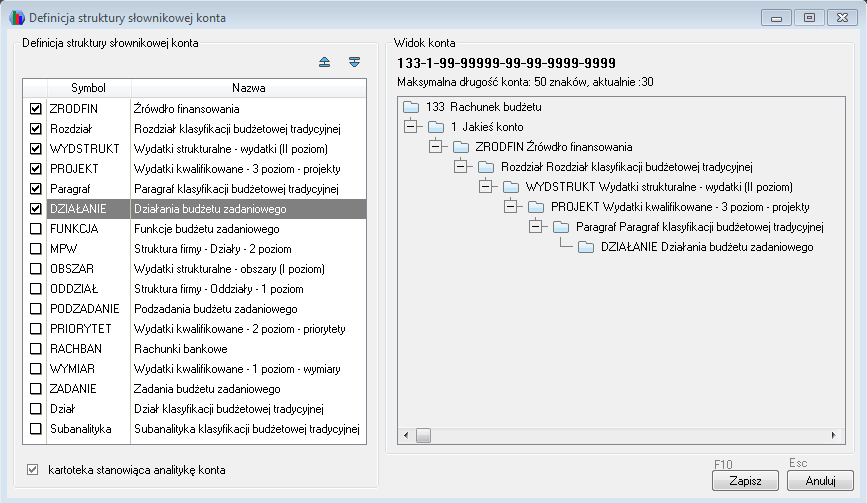
W oknie tym możliwe jest wybranie (zaznaczenie), z przygotowanego wcześniej zestawu słowników własnych użytkownika, zestawu słowników, który będzie tworzył strukturę konta wielowymiarowego. Aby utworzyć strukturę słownikową konta należy zaznaczyć wybrane słowniki,a następnie uporządkować ich kolejność. Po wprowadzeniu danych należy zapisać definicję struktury słownikowej konta klikając przycisk Zapisz (klawisz F10).
Aby uporządkować strukturę słowników należy kolejno wskazywać słowniki, a następnie, korzystając z dwóch przycisków ikon znajdujących się na górnej belce okna, odpowiednio zmieniać ich kolejność.
Zanczenie ikon:
- przesuwa wybrany słownik w górę struktury,
- przesuwa wybrany słownik w dół struktury.
Po uporządkowaniu struktury i jej zapisaniu, w oknie Plan kont dodane zostanie wielowymiarowe konto analityczne.
System dopuszcza księgowanie na dowolnych poziomach struktury hierarchicznej słowników. Przykładowo struktura hierarchiczna klasyfikacji tradycyjnej składa się z następujących poziomów:
- Dział,
- Rozdział,
- Paragraf,
- Subanalityka użytkownika.
Klasyfikacja zadaniowa zbudowana jest z elementów:
- Funkcja,
- Zadanie,
- Podzadanie,
- Działanie.
W programie można tworzyć wielowymiarowe konta analityczne, zawierające np. tylko poziomy dla obu klasyfikacji (Rozdział i Podzadanie) i księgować na takim koncie. Konta tego typu przeznaczone są do technicznego księgowania, w trakcie okresu obrotowego, np. wydatków pośrednich, które przed zamknięciem okresu trzeba będzie rozksięgować na odpowiednie wielowymiarowe konta, w których strukturze będą słowniki ostatniego poziomu tych klasyfikacji. W przykładzie dla klasyfikacji tradycyjnej będzie to Paragraf, a dla zadaniowej Działanie.
W trakcie definiowania struktury wielowymiarowej konta program pozwala podglądać i edytować jego strukturę słownikową. W tym celu należy kliknąć przycisk Kartoteka (klawisze Ctrl+K). Po dokonaniu pierwszego zapisu na takim koncie, zablokowana zostanie możliwość edycji a przycisk Kartoteka stanie się nieaktywny. Aby podejrzeć strukturę konta, należy wskazać w strukturze konta poziom, do którego została dołączona struktura słownikowa, a następnie kliknąć pozycję Kartoteka (pokaż strukturę). Na ekranie wyświetli się okno prezentujące strukturę słownikową analityki konta.
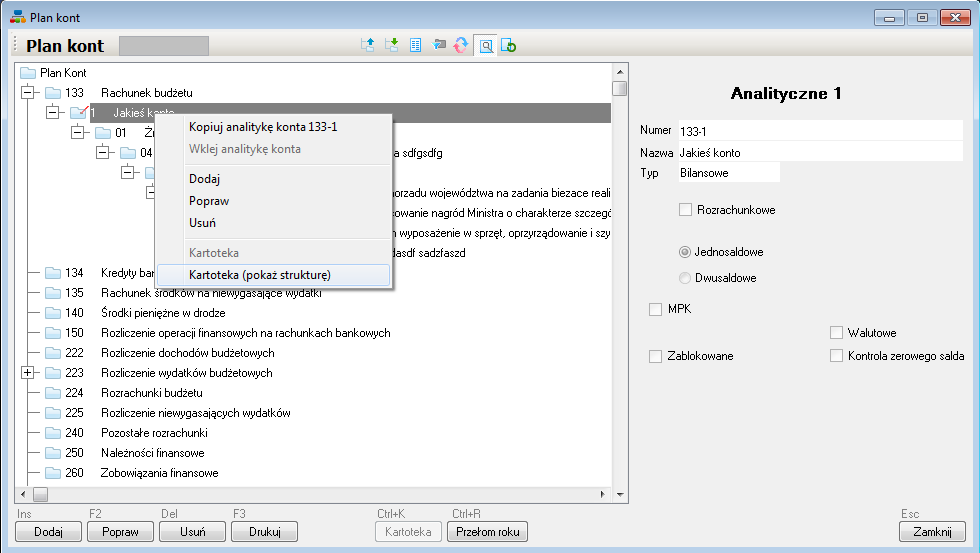
Jak skopiować strukturę konta?
Podczas definiowania planu kont istnieje również możliwość skopiowania raz zdefiniowanej struktury analitycznej konta i wstawienie jej jako analitykę do innych kont, co może znacząco przyspieszyć ręczne tworzenie planu kont. W tym należy kliknąć prawym klawiszem myszy na koncie, z którego będzie pobierana analityk i z menu podręcznego wybrać opcję Kopiuj analitykę konta. Następnie należy kliknąć prawym klawiszem myszy na koncie, do którego będzie dodana zapamiętana analityka i z menu podręcznego wybrać opcję Wklej analitykę konta.
Jak utworzyć wielojęzyczny plan kont?
W planie kont nazwy zespołów kont, kategorii kont oraz nazwy kont księgowych można zapisać w wielu językach, a następnie wykorzystać je na wszystkich wydrukach opartych o plan kont, np. zestawienie obrotów i sald i innych. W tym celu w oknie planu kont należy wybrać gałąź (zespół, kategorię lub konto), która ma zostać przetłumaczona i kliknąć przycisk Popraw (klawisz F2).
Następnie należy na wyświetlonej formatce kliknąć przycisk Tłumaczenie (klawisze Ctrl+T).
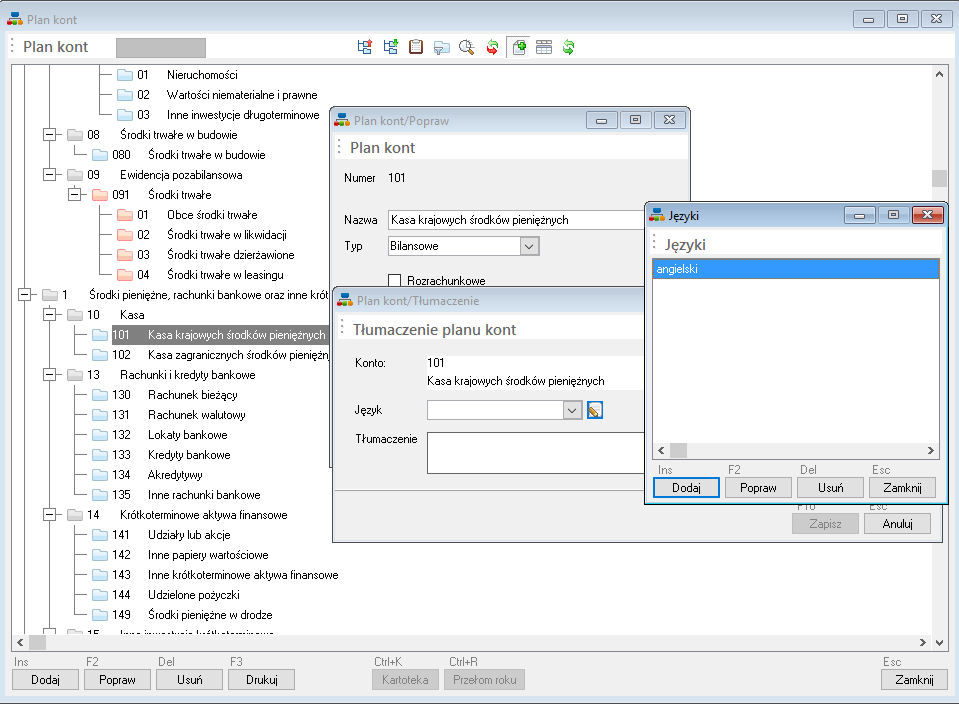
Na ekranie wyświetli się okno Plan kont/Tłumaczenie. W przypadku tworzenia słownika w danym języku, należy kliknąć przycisk znajdujący się po prawej stronie pola Język i utworzyć słownik. Program pozwala rejestrować nazwy w planie kont w dowolnej ilości języków. Po założeniu lub wybraniu języka, w polu Tłumaczenie należy wpisać przetłumaczoną nazwę.
Po utworzeniu słownika, w oknie Parametry wydruku, na zakładce Konta należy zaznaczyć opcję Tłumaczenie planu kont i wybrać słownik.
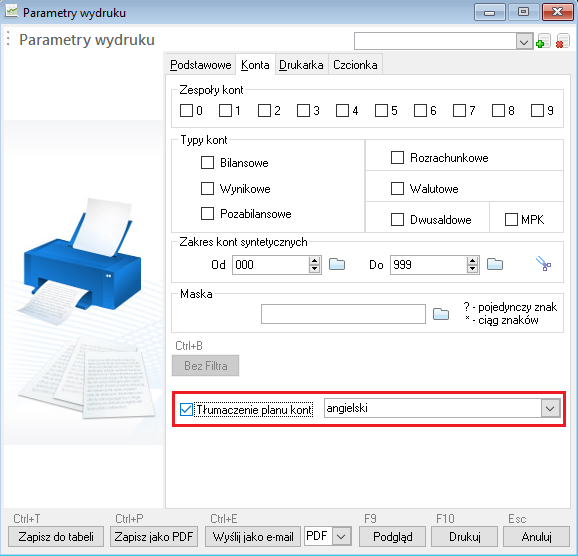
Na wydruku nazwy kont będą przetłumaczone na wybrany język.
Jak zmienić plan kont na przełomie roku obrotowego?
Na przełomie roku obrotowego program dopuszcza zmiany w planie kont. Podczas automatycznego tworzenia bilansu otwarcia na podstawie bilansu zamknięcia roku poprzedniego, program uwzględnia te zmiany, dokonując zapisów na zmodyfikowanych kontach nowego roku. Aby to nastąpiło, należy zdefiniować tzw. tabelę przeksięgowań, która pokazuje zależności pomiędzy kontami w starym i nowym planie kont.
W celu zdefiniowania tabeli należy w nowym roku wywołać okno definicji planu kont - Definicje/Plan kont z menu głównego, a następnie kliknąć polecenie Przełom roku. Na ekranie wyświetli się okno prezentujące zależności pomiędzy kontami starego i nowego planu kont. Przy pomocy standardowych przycisków Dodaj (klawisz Ins), Popraw (klawisz F2), Usuń (klawisz Del) można definiować nowe związki.
Przy definiowaniu schematu przeksięgowań istnieją pewne ograniczenia, wynikające z funkcjonalności kont danego typu. I tak – konta rozrachunkowe mogą być przeksięgowywane wyłącznie na konta rozrachunkowe, a konta walutowe – wyłącznie na konta walutowe. Program kontroluje poprawność definicji i w razie potrzeby wyświetla stosowny komunikat.
Zdefiniowanie zależności pomiędzy kontami na przełomie roku ma szczególne znaczenie dla kont rozrachunkowych. Tylko taka definicja umożliwi rozliczanie rozrachunków dotyczących tego samego konta, które na przełomie roku zmieniło swoją nazwę.
W roku 2001 mamy w planie kont zdefiniowane konto 201-[Odb_Kraj], na którym prowadzimy rozliczenia z odbiorcami krajowymi. Analityką jest tutaj słownik odbiorców krajowych będących podzbiorem kartoteki kontrahentów.
Na koncie 201-100 (Firma „KRZAK”) zarejestrowaliśmy w roku 2001 fakturę sprzedaży FS-1, a co za tym idzie utworzyliśmy rozrachunek FS-1 (typu należność) związany z tym kontem.
W roku 2002 zmieniliśmy numerację planu kont, w wyniku której konto 201-[Odb_Kraj] zmieniło numer na 200-01-[Odb_kraj]. Odpowiednikiem konta 201-100 jest teraz konto 200-01-100.
Na konto 200-01-100 wprowadzamy w roku 2002 pozycję wyciągu bankowego WB-1, związaną z zapłatą za fakturę FS-1 z poprzedniego roku. W wyniku tej operacji powstaje rozrachunek WB-1 (typu płatność), który musimy rozliczyć z fakturą FS-1.
Ponieważ rozrachunki WB-1 i FS-1 dotyczą różnego numeru kont, zaś rozliczenie rozrachunków jest dopuszczane wyłącznie w ramach konta, ich wzajemne rozliczenie będzie możliwe wyłącznie wtedy, gdy w tabeli Zmiana planu kont na przełomie roku 2001 i 2002 zapiszemy związek pomiędzy kontami 201-[Odb_kraj] i 200-01-[Odb_kraj].
W przypadku zmiany na przełomie roku numerów kont rozrachunkowych, rozliczanie rozrachunków założonych w starym roku z poziomu nowego roku będzie możliwe dopiero po uprzednim wygenerowaniu BO dla nowego roku. W przeciwnym razie rozrachunki zeszłoroczne, chociaż widoczne w oknie przeglądania, nie będą widziane na liście rozrachunków do rozliczenia.